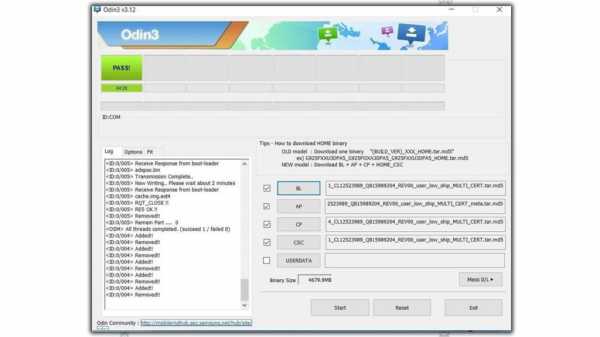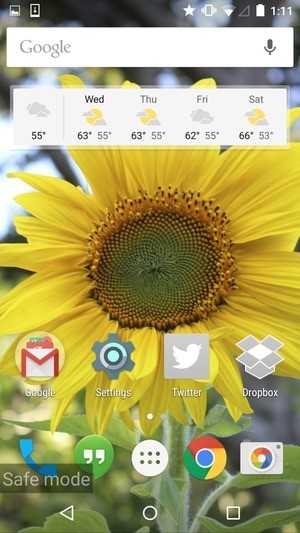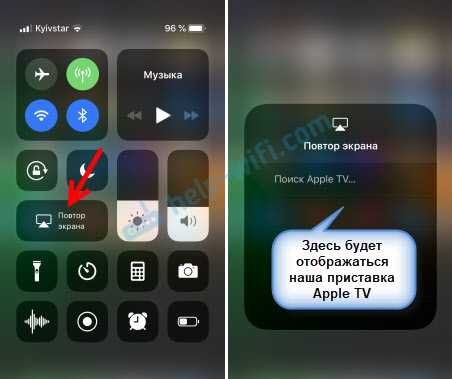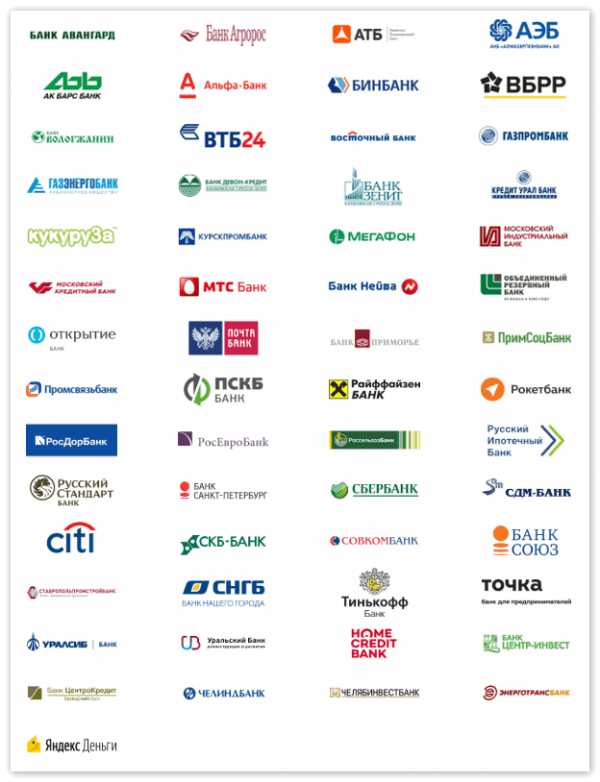Как настроить субтитры на телевизоре самсунг
в процессе просмотра видео, как выключить
Некоторые из кинолюбителей смотрят фильмы на разных языках, но предпочитают свой родной. Для этого пользуются функцией текстового отображения. Также, для людей с ограниченным слухом, или для того, чтобы просмотр видео не мешал другим, включают субтитры. Раз уж эта функция имеется, то неплохо бы знать, как ей пользоваться.

Содержание статьи
Как включить субтитры в процессе просмотра видео, на телевизоре
На отечественных моделях телевизоров для активации описываемой функции необходимо проделать ряд действий:
- с помощью пульта включить доступ к телетексту, нажав на нём кнопку «тхт» или «ттх»;
- в открывшемся меню необходимо набрать комбинацию 888 и подтвердить это значение;
- при желании можно редактировать, например, их яркость, также можно выбрать режим «субт. вкл. без звука», тогда они будут включаться при выключении звука автоматически;
- выйти из меню телетекста.
 В импортных моделях телевизоров для активации этого режима используется кнопка «subtitle» или «sub-t». В более новых моделях телевизоров, требуется включить опцию «Показать дополнительные элементы управления» центральной кнопкой на пульте. В ней выбрать «субтитры», где их можно, по желанию, редактировать. Выбрать язык (если необходимый имеется, он обозначается цифрами, соответственно порядку языка), размер и цвет символов.
В импортных моделях телевизоров для активации этого режима используется кнопка «subtitle» или «sub-t». В более новых моделях телевизоров, требуется включить опцию «Показать дополнительные элементы управления» центральной кнопкой на пульте. В ней выбрать «субтитры», где их можно, по желанию, редактировать. Выбрать язык (если необходимый имеется, он обозначается цифрами, соответственно порядку языка), размер и цвет символов. От качества сигнала во многом зависит, будет ли происходить определение и распознавание субтитров. Поэтому, при плохом качестве приёма, возможно отсутствие сигнала текстовой информации. В таком случае необходимо, при возможности, усилить сигнал.
Описываемый раздел содержит такие настройки:
- номер дорожки, выбирается язык текста;
- кодировка;
- синхронизация;
- расположение текста;
- размер символов;
- цвет.
Как выключить субтитры на телевизоре
Отечественные телевизоры эту функцию деактивируют кнопками «тхт» и «ттх» с пульта управления. Импортные – с пульта кнопками «subtitle» или «sub-t» выключаются либо включаются. Но если таких нету, то в разделе «субтитры» их можно включить либо отключить.
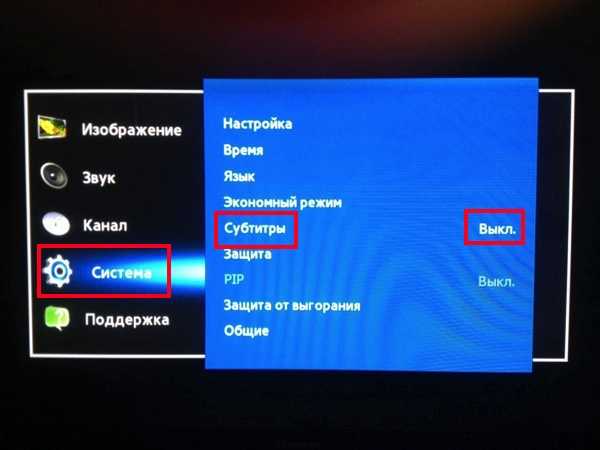 Если медиа файл просматривается с USB накопителя, то текстовая информация будет отображаться благодаря настройкам плеера, который установлен для просмотра. Здесь можно изменить вид отображения или совсем выключить. Но если субтитры уже встроены в видео и записаны в файл как изображение, то отключить их будет невозможно.
Если медиа файл просматривается с USB накопителя, то текстовая информация будет отображаться благодаря настройкам плеера, который установлен для просмотра. Здесь можно изменить вид отображения или совсем выключить. Но если субтитры уже встроены в видео и записаны в файл как изображение, то отключить их будет невозможно. Следует отметить, что файлы формата MKV обычно не имеют проблем с распаковкой текстовой информации.
Подпишитесь на наши Социальные сети
Как включить / выключить субтитры на телевизоре Samsung
Когда мы начали использовать телевизоры с новейшими технологиями, некоторым из нас стало трудно использовать все функции, так как у нас нет инструкций. У Samsung есть множество телевизоров. Субтитры необходимы большинству из нас, так как у нас есть большой выбор фильмов и шоу. Имея доступ к Интернету, мы можем получать контент по всему миру, но трудно найти их на предпочитаемом нами языке. Субтитры спасают, когда вы хотите что-то посмотреть и не можете найти это на предпочитаемых вами языках.Поэтому важно знать, как включить / выключить субтитры на телевизоре Samsung для удобного просмотра фильмов или телешоу.
Речь идет не только о том, чтобы не найти контент на предпочтительных языках, потому что субтитры могут помочь, когда мы не можем понять диалоги, которые произносятся по-разному. Если вы изучаете новый язык, вам пригодятся субтитры. Настроить субтитры легко на компьютерах и мобильных телефонах, но, с другой стороны, мы сталкиваемся с трудностями с телевизором, поскольку мы не знакомы с его настройками.Причина возникновения трудностей с настройкой субтитров в телевизорах - разные компании.
Так как каждая компания имеет свой собственный дизайн меню настроек, у нас есть разные способы установки субтитров. Это легко на компьютерах и мобильных устройствах, потому что большинство из нас используют одни и те же видеоплееры, и даже если мы используем разные проигрыватели, у них одинаковые настройки. Поэтому сложно включать / выключать субтитры на телевизоре Samsung, потому что все телевизоры имеют разные настройки для включения и выключения субтитров.

Как включить / выключить субтитры на телевизоре Samsung
От мобильных телефонов до бытовой техники - Samsung доказала, что ее продукты являются лучшими.У Samsung огромный рынок электроники. Большинство из нас используют телевизоры. Телевизоры стали частью жизни. Все началось с черно-белых телевизоров, а потом мы увидели телевидение революции. LED, LCD, ANDROID TV и т. Д. В наши дни являются нормальным явлением. Мы собираемся предоставить пошаговое руководство по включению / выключению субтитров на телевизоре Samsung.
- Сначала вам нужно получить доступ к настройкам , вы можете сделать это с помощью навигационной панели вашего пульта дистанционного управления.
- Как только вы войдете в настройки, выберите «Общие», а затем перейдите к параметру специальных возможностей.В меню специальных возможностей вы найдете различные настройки, и вам нужно выбрать параметр настройки заголовка . После этого вы увидите три разных варианта подписи.
- Теперь включите или отключите первую опцию «caption», чтобы включить или выключить подписи. Второй вариант, « режим субтитров, », позволит вам выбрать разные языки. Но доступность языков зависит от вещательной компании или наличия субтитров. Наконец, третий вариант подписи «параметры цифровых подписей» позволит вам изменить стиль шрифта, размер шрифта, цвет шрифта, цвет фона шрифтов.
- В некоторых телевизорах Samsung есть еще одна опция, называемая «Отдельные скрытые субтитры». Эта опция позволяет отображать субтитры в различных областях экрана по вашему выбору.
Если вы используете старый телевизор Samsung, то у вас может быть другое меню настроек. Чтобы включить / выключить субтитры на старых телевизорах Samsung, выполните следующие действия.
Во-первых, вам нужно открыть меню с помощью пульта дистанционного управления телевизора, после этого найдите параметр «Настройка и настройки» и выберите его. Внутри меню «Настройка» и «Настройки» вы увидите параметр «Заголовок».Выберите эту опцию, и она включит ИЛИ выключит субтитры. Некоторые очень старые модели могут вообще не иметь возможности для субтитров. В этом случае субтитры включены по умолчанию, если они доступны, и вы не можете их изменить.
Заключение
В разных моделях могут быть разные способы включения субтитров, но шаги, которые мы предоставили, являются общими, и большинство моделей имеют один и тот же способ включения субтитров. Доступность субтитров зависит от вещательной компании и файлов, доступных для субтитров.Некоторые разные приложения, такие как Amazon Prime, Netflix, Hotstar, имеют свои собственные настройки субтитров, и пользователю необходимо включить и настроить их для отображения субтитров. Таким образом, вы можете легко включать и отключать субтитры и использовать их по своему усмотрению.
.Устранение неполадок с субтитрами телевизоров Samsung
Конвертируйте видео в высокое качествоЕсли вас не устраивает исходное качество видео, эта программа также может помочь вам улучшить качество видео. Щелкните раздел «Щелкните, чтобы изменить формат вывода»> перейдите к «4K / HD»> Выберите нужное разрешение и формат или перетащите ползунок разрешения вправо. Таким образом, вы можете конвертировать 720P в 1080P, SD-видео в HD-видео и даже конвертировать видео в разрешение 4K.
После того, как вы попробовали описанные выше методы, я считаю, что вы знаете, как воспроизводить субтитры на телевизоре Samsung. Если вам нужно быстрое решение, HD Video Converter Factory Pro - именно то, что вам нужно. Более того, если у вас есть другие проблемы при воспроизведении видео на Samsung, такие как Samsung TV MKV не воспроизводится, ошибка воспроизведения Samsung TV MP4 и многое другое, это программное обеспечение также может помочь вам легко решить эти проблемы Samsung TV.
.Smart TV - Сборка | Разработчики Samsung
Переключить навигацию Глобальный поиск Рекомендация Предложение .Как настроить телевизор Samsung 2018 - Руководство по настройке телевизора Samsung: что включить, отключить и настроить
Как настроить телевизор Samsung TV 2018
Настройка нового телевизора может показаться сложной задачей, но смарт-телевизоры Samsung сделаны так, чтобы быть удобными для пользователя, включая процесс настройки «из коробки». После того, как вы включите телевизор, он пошагово проведет вас через первоначальную настройку, поэтому следуйте инструкциям на экране, чтобы подключить пульт дистанционного управления к телевизору, выбрать язык и подключить любые внешние устройства.
Если вы хотите начать с существующего телевизора, вы можете сбросить настройки смарт-телевизора Samsung до заводских настроек в системных настройках.
Первоначальная настройка
Смарт-телевизоры Samsung сделаны удобными в использовании, начиная с процесса настройки «из коробки». Если вы приобрели напольную модель или отремонтированный набор, вы все равно можете пройти этот процесс первоначальной настройки, сбросив настройки телевизора в настройках, что позволит вам настроить новый телевизор по своему усмотрению.
1.Выберите язык. После включения нового телевизора вы сразу перейдете к начальной настройке, которая начинается с выбора языка.
2. Подключитесь к устройствам. Затем телевизор определит любые подключения к антенне, кабельной приставке или другим устройствам. Нет необходимости подключать все сразу, но полезно начать с подключенных источников прямого ТВ.
Для того, что вы хотите подключить, просто подключите устройство к разъему HDMI или RF и включите устройство.Телевизор определит каждое устройство, включая его тип, например, проигрыватель Blu-ray или игровую консоль.
3. Выберите беспроводную сеть. Даже если вы планируете использовать проводное соединение, рекомендуется войти в свою сеть Wi-Fi для первоначальной настройки, которая позволит вам получить доступ ко всем подключенным функциям, прежде чем подключать кабель Ethernet к телевизору.
4. Согласитесь с условиями. Прежде чем вы сможете пользоваться различными интеллектуальными функциями телевизора, вам необходимо принять условия использования Samsung.Если вы хотите ознакомиться с особенностями соглашения, вы можете сделать это здесь, но будьте готовы к долгому чтению - вам предстоит просмотреть более 100 экранов с плотным юридическим текстом.
5. Введите свой почтовый индекс. Это позволяет вашему телевизору находить информацию о программах для эфирного контента и настраивать ваше местоположение для отображения информации о погоде.
6. Войдите в свою учетную запись Samsung. Если у вас есть учетная запись Samsung или вы используете текущий смартфон Samsung, например Galaxy S9, вы можете войти в эту учетную запись здесь, и ваши любимые приложения будут автоматически входить в систему с теми же учетными данными, что и приложения на вашем телефоне.
7. Завершите начальную настройку. После того, как на телевизоре появятся данные о вашем местоположении и данные вашей учетной записи Samsung, вы завершите первую часть начальной настройки. Как только он будет завершен, вы можете начать добавлять приложения и использовать службы на Smart TV или использовать альтернативные элементы управления, такие как ваш смартфон, вместо обычного пульта дистанционного управления.
8. Выберите поставщика услуг. Но мы еще не закончили, так как вы также захотите предоставить информацию о своем провайдере кабельных или спутниковых услуг.Это позволяет вашему телевизору получать данные для экранных подсказок и голосового поиска.
По завершении базовой настройки вы получите возможность просмотреть собранную информацию. Если вам нужно что-то исправить, сейчас самое простое время сделать это, просто вернувшись назад по предыдущим экранам.
9. Выберите и установите приложения. После завершения первоначальной настройки вам будет представлен список приложений для установки. Этот список не является исчерпывающим, но в нем выделено лишь несколько конкретных приложений.Если вы уже знаете, какие приложения вам нужны, например Netflix или Hulu, вы можете установить их здесь. Если вам нужно приложение, которого нет в наличии, вы можете найти другие приложения позже в магазине приложений Samsung.
10. Протестируйте пульт. Последняя проверка - это проверка кнопок громкости и каналов на пульте дистанционного управления, которые должны автоматически подключиться к телевизору в начале настройки.
Если пульт не подключен должным образом, вы можете сделать это вручную. Просто наведите пульт на телевизор и одновременно нажмите и удерживайте кнопки «Возврат» и «Воспроизведение / Пауза» (с каждой стороны от кнопки «Домой»).
Установив приложения и протестировав пульт, вы успешно завершили настройку телевизора.
.